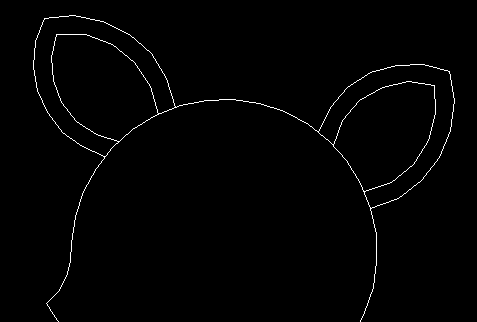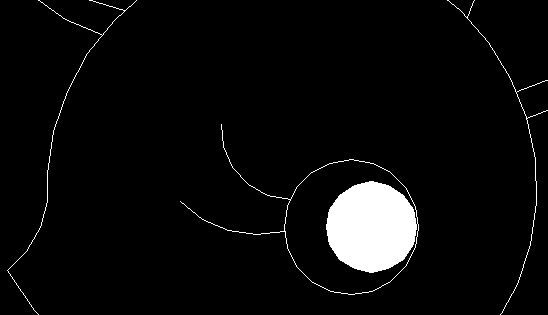CAD怎么繪制一頭梅花鹿?
cad中想要繪制一頭梅花鹿,該怎么繪制呢?CAD是我們生活中常用的繪圖軟件,可以畫一些簡單好玩的圖形,下面小編就如何畫一只可愛的小鹿,很簡單,下面我們就來看看詳細的教程。
1、打開CAD軟件,新建一個工程,在界面上畫一個半徑是10的圓。如下圖。
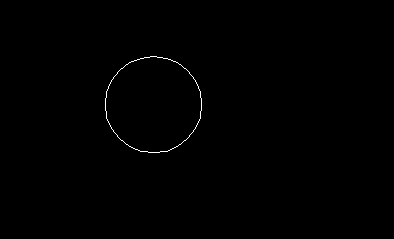
2、如圖,畫差不多比例的兩條線段;然后點擊“繪圖”中的“圓”命令,利用相切相切半徑畫一個半徑是2的圓,小圓和大圓以及線段相切。如圖所示
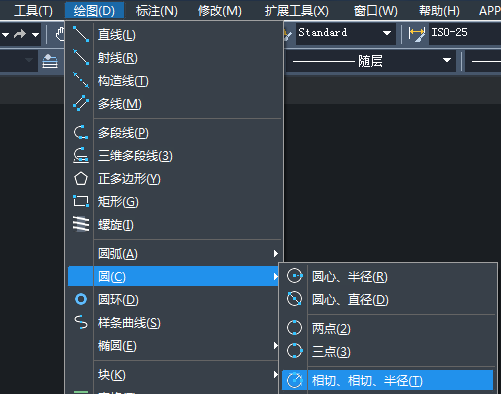
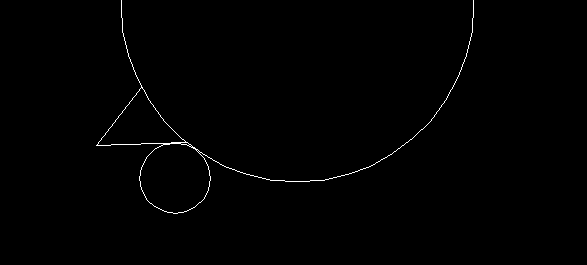
3、點擊“修改”中的“修剪”按鈕;全選,然后點擊需要修剪的部分;然后把上面一條線段以同樣的方式修剪。如圖所示
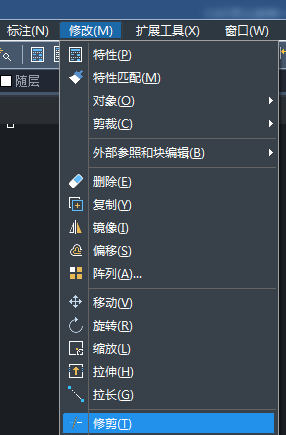
4、在圓的右上方畫兩端圓弧組成耳朵。利用“修改”中的偏移命令,將兩段圓弧向外偏移1或者2,如圖所示。用同樣的方法畫另一側的耳朵,或者直接復制粘貼也可以。
5、在大圓里面畫兩個小圓,將最小的一個填充顏色,再畫兩段圓弧為眼睫毛,圖案填充在“繪圖”選項中的“圖案填充”命令。如圖所示
6、按照下圖的模板,用曲線將小鹿的身軀勾勒出來。最后在身軀里面畫一些個小圓,然后填充成白色。如圖所示

效果圖如上,簡筆梅花鹿就完成了,大家可以著手畫一下。
推薦閱讀:CAD制圖初學入門
推薦閱讀:CAD打印
·中望CAx一體化技術研討會:助力四川工業,加速數字化轉型2024-09-20
·中望與江蘇省院達成戰略合作:以國產化方案助力建筑設計行業數字化升級2024-09-20
·中望在寧波舉辦CAx一體化技術研討會,助推浙江工業可持續創新2024-08-23
·聚焦區域發展獨特性,中望CAx一體化技術為貴州智能制造提供新動力2024-08-23
·ZWorld2024中望全球生態大會即將啟幕,誠邀您共襄盛舉2024-08-21
·定檔6.27!中望2024年度產品發布會將在廣州舉行,誠邀預約觀看直播2024-06-17
·中望軟件“出海”20年:代表中國工軟征戰世界2024-04-30
·2024中望教育渠道合作伙伴大會成功舉辦,開啟工軟人才培養新征程2024-03-29
·玩趣3D:如何應用中望3D,快速設計基站天線傳動螺桿?2022-02-10
·趣玩3D:使用中望3D設計車頂帳篷,為戶外休閑增添新裝備2021-11-25
·現代與歷史的碰撞:阿根廷學生應用中望3D,技術重現達·芬奇“飛碟”坦克原型2021-09-26
·我的珠寶人生:西班牙設計師用中望3D設計華美珠寶2021-09-26
·9個小妙招,切換至中望CAD竟可以如此順暢快速 2021-09-06
·原來插頭是這樣設計的,看完你學會了嗎?2021-09-06
·玩趣3D:如何巧用中望3D 2022新功能,設計專屬相機?2021-08-10
·如何使用中望3D 2022的CAM方案加工塑膠模具2021-06-24
·Dwg文件如何更改默認打開版本2018-03-07
·CAD繪制圣誕襪2022-11-21
·CAD中實現圖塊自動跟隨圖形移動以進行遮擋的方法2024-08-05
·更改CAD的局部填充區域2021-11-10
·CAD如何快速準確提取坐標?2020-03-31
·如何將圖片保存到CAD圖紙中2016-03-28
·CAD轉PDF格式滿圖打印方法(黑白)2017-09-08
·CAD制作自動覆蓋對象的技巧2020-02-20